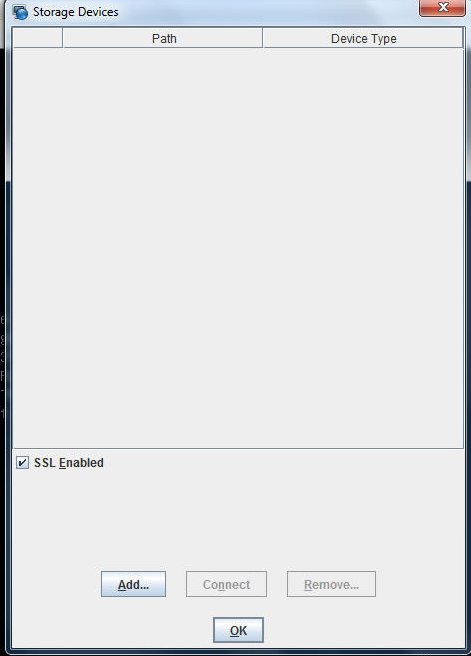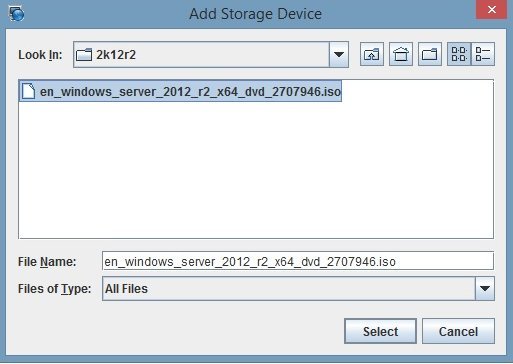为远程安装设置引导介质
要使用 Oracle ILOM Remote System Console Plus 应用程序从远程位置中的介质安装 OS,请执行以下步骤。
-
要从远程存储设备重定向引导介质,请执行以下步骤;否则请转到下一步。
-
挂载或提供 OS 引导介质,使其可访问,例如:
-
对于 DVD-ROM,请将介质插入到远程系统中的内置或外部 DVD-ROM 驱动器中。
-
对于 DVD-ROM ISO 映像,请确保 ISO 映像已在网络共享位置中准备就绪或者已挂载到服务器服务处理器 (service processor, SP) 上。
有关将安装映像挂载到服务器 SP 上的说明,请参阅《Oracle ILOM 配置和维护管理员指南》,网址为 http://www.oracle.com/goto/ILOM/docs。另外,还可以参阅 Oracle ILOM Remote Control -> "Remote Device" Web 界面页上的 "More Details" 链接。
-
-
挂载或提供 OS 引导介质,使其可访问,例如:
-
与服务器 Oracle ILOM SP 建立基于 Web 的客户机连接,并启动 Oracle ILOM Remote System Console Plus 应用程序。
有关更多详细信息,请参见Selecting the Console Display Option中有关基于 Web 的客户机连接的设置要求。
- 在远程控制台中,执行以下任务:
-
要使用 PXE 执行安装,请执行以下步骤。
有关自动执行安装设置过程的详细说明,请查阅 Windows 操作系统文档。
-
配置 Windows 部署服务以通过 PXE 安装 Windows 操作系统。
配置 PXE 服务器以导出 Windows 操作系统。
如果您使用的是自动化 OS 安装映像,则创建并提供自动化 OS 安装映像。
-
要引导安装介质,请将网络适配器卡选为临时引导设备。
-
复位服务器或打开服务器电源。
服务器将开始引导过程并显示 BIOS 屏幕。
注 - BIOS 屏幕可能要过一会才会显示。请耐心等待。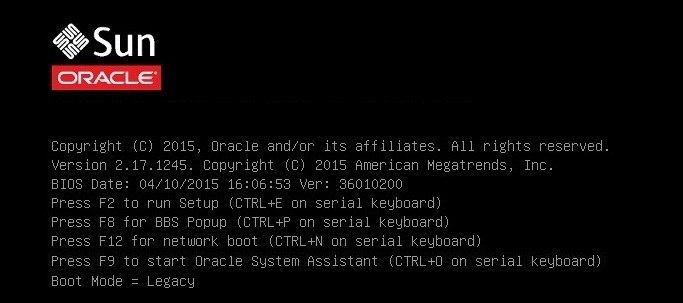
注 - 后续事件会很快发生,因此执行以下步骤时需要格外注意。请仔细注意这些消息,因为它们在屏幕上显示的时间很短。您可能需要拉大屏幕尺寸消除滚动条。 - BIOS 屏幕上显示提示时,请选择 F8 以显示 BBS 弹出窗口。
- 将网络适配器选作 PXE 引导的默认引导设备。
- 移动到 Select Boot Device 菜单,选择网络适配器卡作为默认引导设备。
有关使用 PXE 网络引导执行 Windows Server 安装的详细信息,请参见Install Windows Server 2012 or 2012 R2 Using PXE Network Boot。
-
复位服务器或打开服务器电源。
-
确认网络适配器卡是 BIOS 中的默认引导设备。
-
复位服务器或打开服务器电源。
请参见步骤 b.,子步骤 i。
- BIOS 屏幕上显示提示时,请选择 F2 以运行设置。
-
在 BIOS 设置实用程序中,使用方向键导航到 "Boot" 菜单。
此时将显示 "Boot" 菜单屏幕。
- 确认网络适配器卡是默认引导设备。
- 保存并退出设置实用程序。
-
复位服务器或打开服务器电源。
-
配置 Windows 部署服务以通过 PXE 安装 Windows 操作系统。